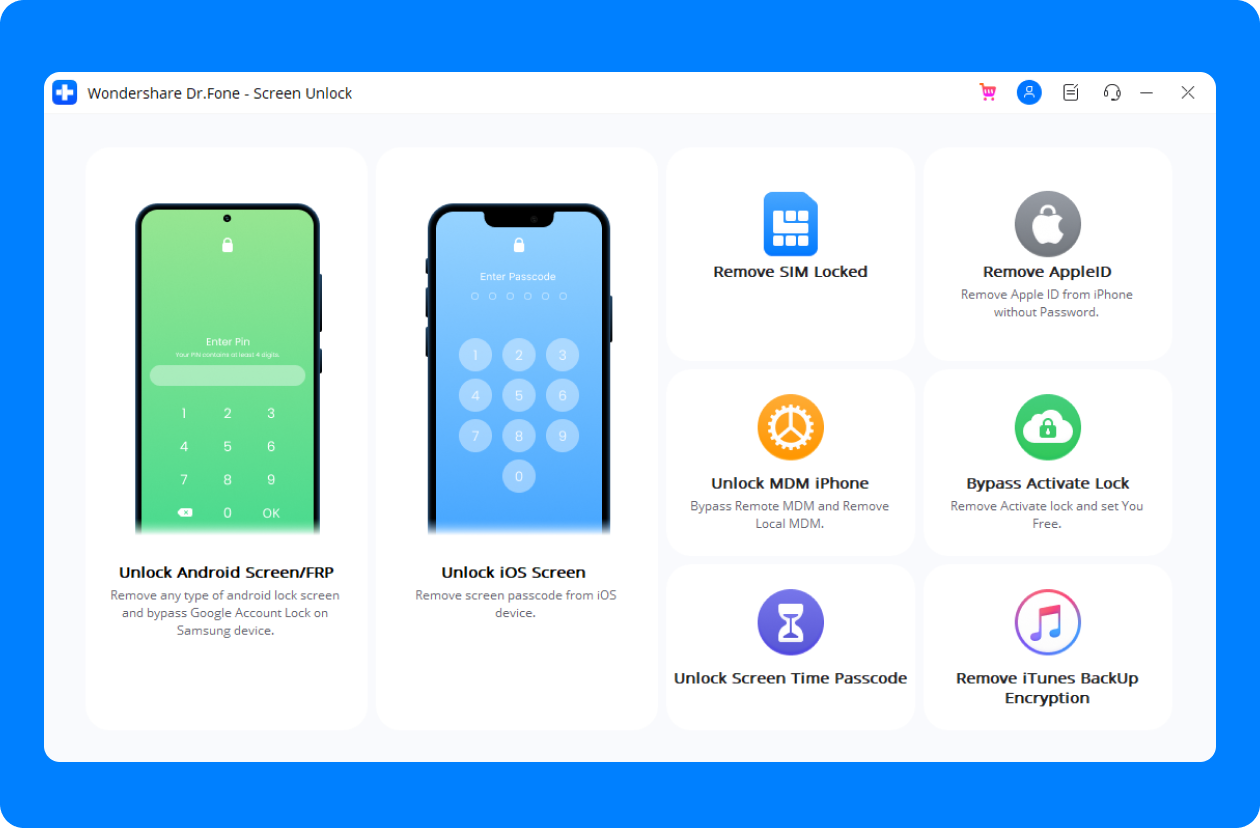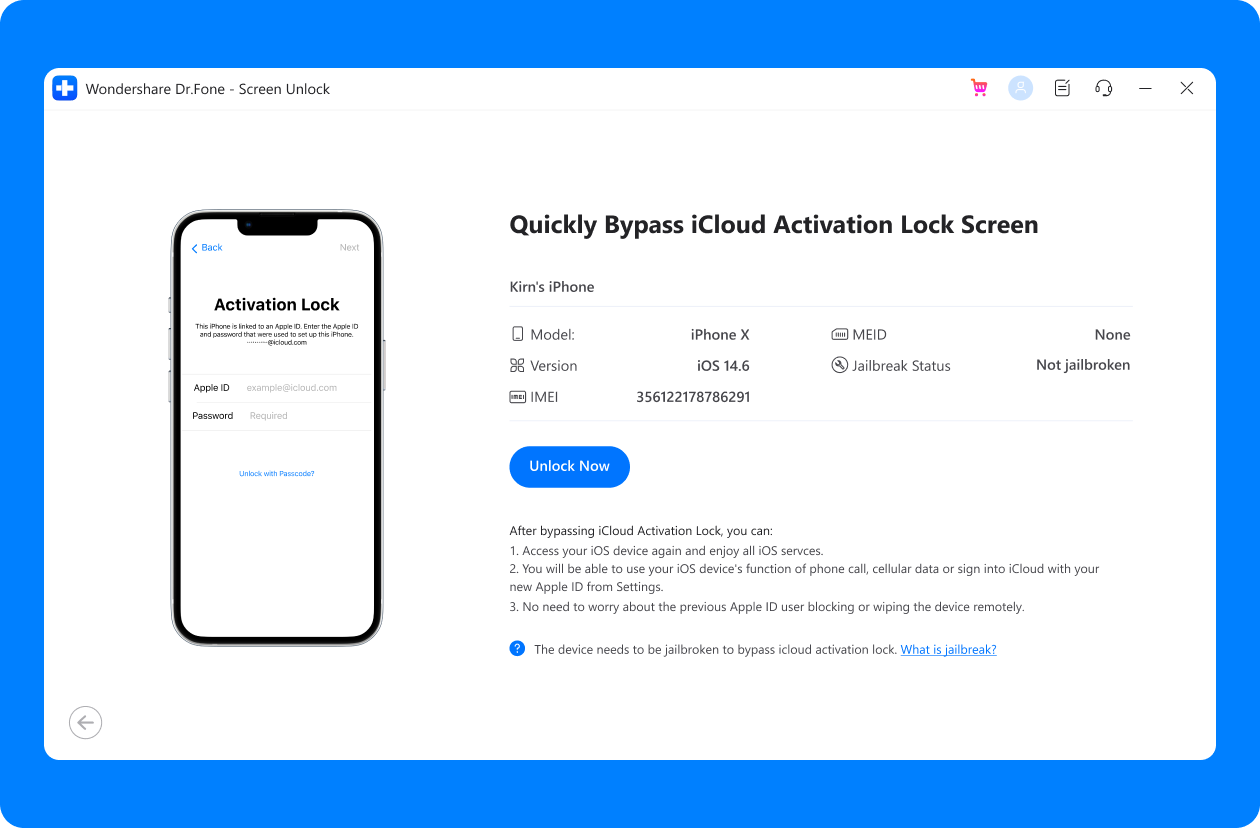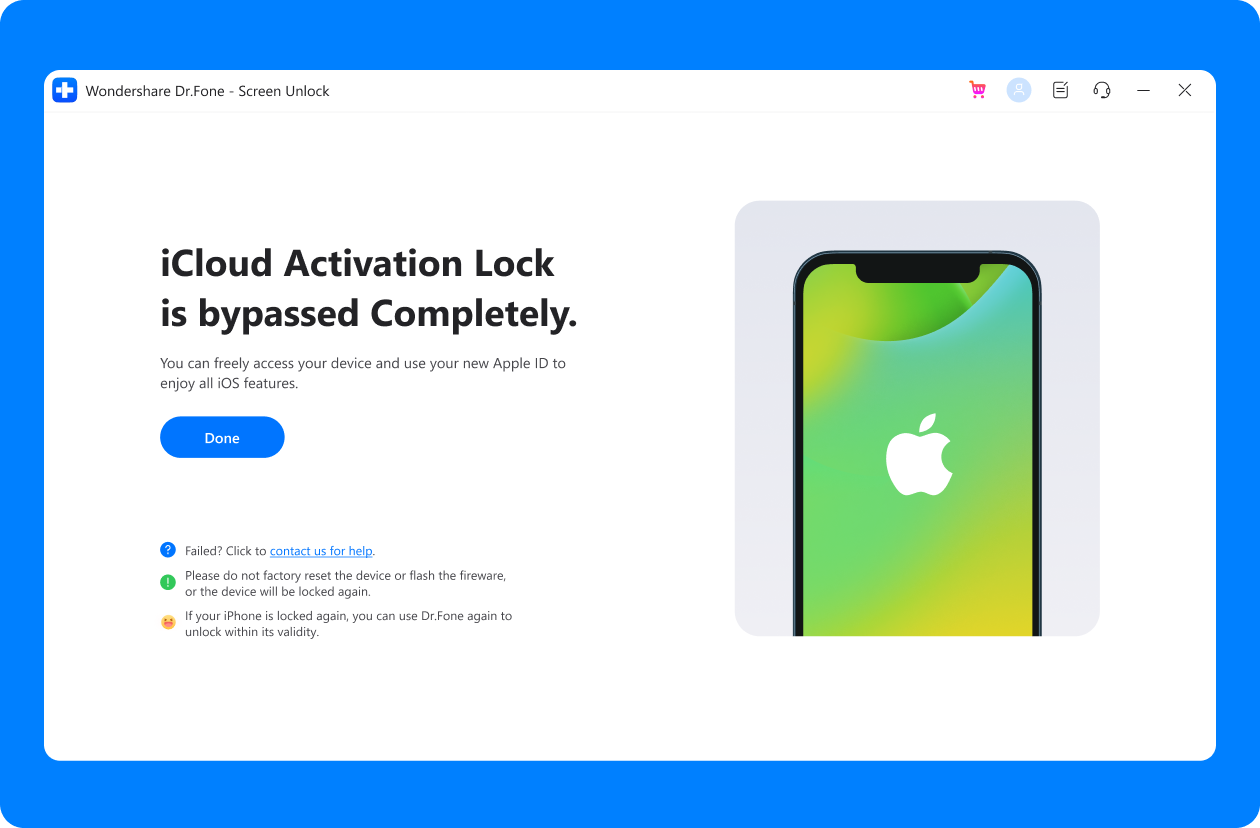إلغاء قفل شاشة iPhone وقفل iCloud
- إزالة كل أنواع أقفال الشاشة في أجهزة iPhone, iPad, iPod touch
- إلغاء قفل التعرف على الوجه وقفل البصمة وقفل Apple ID، ورمز مرور وقت الشاشة وكلمة سر النسخة الاحتياطية لبرنامج iTunes
- تجاوز قفل تفعيل iCloud دون كسر الحماية
- تجاوز قفل MDM دون فقد البيانات
- متوافق مع iOS 17/iPadOS 17 وiPhone 14
- ثلاثة خطوات بسيطة لا تتطلب أية خبرة تقنية

إزالة كل أنواع قفل الشاشة
إلغاء قفل شاشة جهاز iPhone / iPad / iPod touch في مواقف مختلفة. برنامج Dr.Fone متوافق مع كل أنواع قفل الشاشة مثل Apple ID، وقفل التعرف على الوجه، والبصمة ورمز مرور وقت الشاشة وغيرها، وبإمكانه إزالتها خلال دقائق.



تجاوز قفل تفعيل iCloud
لا يمكنك استعمال هاتف iPhone إذا نسيت رمز مرور iCloud بعد استعادة الجهاز، ولكن برنامج Dr.Fone يمكنه تجاوز رمز المرور لتستخدم هاتفك مجددا.
ملاحظة:
- تجاوز رمز مرور iCloud سيؤدي إلى كسر حماية الجهاز.
- لأجهزة GSM المحمولة: بعد تجاوز قفل تفعيل iCloud، سيعود الهاتف إلى الوضع الطبيعي.
- لأجهزة CDMA المحمولة: يكمن الاختلاف في تعذر استعمال الهاتف المفتوح لإجراء مكالمات هاتفية وخلوية وكذا عدم القدرة على استعمال iCloud عبر Apple ID الجديد.


إلغاء قفل Apple ID
هل نسيت كلمة مرور حساب Apple ID؟ هل تريد إزالة حساب Apple ID؟ يمكن لبرنامج Dr.Fone إلغاء قفل جهازك في ثوان. استعد جميع خدمات iCloud وميزات Apple ID عن طريق تسجيل الدخول إلى حساب جديد.
تشتغل هذه الميزة حتى عندما يكون خيار "العثور على الـ iPhone" مفعلا.
إزالة ملف التعريف الشخصي MDM وتجاوزه
باستخدام ميزة "إزالة MDM" المضمنة في برنامج Dr.Fone، لن تفقد البيانات بعد إزالة MDM. عندما تنسى اسم المستخدم وكلمة مرور MDM لجهاز iPhone / iPad، حتى تعود لاستخدام جهازك بسهولة.

إزالة قفل بطاقة SIM/إلغاء قفل متعامل iPhone
عند السفر إلى الخارج أو استبدال بطاقة SIM وإعادة تشغيلها، قد يتم قفل جهاز iPhone الخاص بك. يتيح لك برنامج Dr.Fone - إلغاء قفل الشاشة (iOS) إصلاح مشكلات بطاقة SIM الخاصة بشركة الاتصالات في العديد من السيناريوهات الشائعة مثل "بطاقة SIM غير مدعومة"، "بطاقة SIM غير صالحة"، "بطاقة SIM مقفلة"، "لا توجد خدمة الشبكة". علاوة على ذلك، يساعدك هذا البرنامج على إلغاء قفل جهاز iPhone بسرعة للاستخدام الدولي مع شبكات مختلفة مثل AT&T و Sprint و T-Mobile و Verizon وما إلى ذلك، دون فقد البيانات.
ملاحظة: الشرط المسبق لإزالة قفل بطاقة SIM هو كسر حماية نظام iOS، الرجاء مراعاة كسر حماية الجهاز.
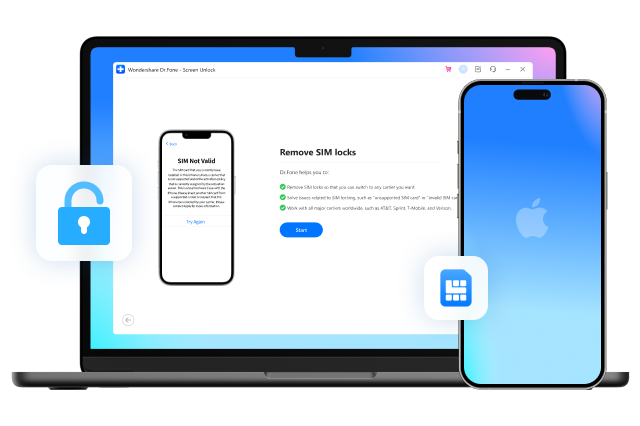
إزالة تشفير النسخة الاحتياطية لبرنامج iTunes
إن نسيت رمز مرور النسخة الاحتياطية المشفرة، لن تتمكن من تعطيل تشفير النسخ الاحتياطي ولن تتمكن من إنشاء نسخ احتياطية مشفرة جديدة عبر برنامج Finder أو iTunes، لذلك قد لا تتمكن حتى من نسخ بيانات هاتفك احتياطيًا أو استعادتها أو نقلها أو مسحها بشكل طبيعي، ولكن لا تقلق، يمكن لبرنامج Dr.Fone حل جميع مشاكلك عن طريق إزالة إعداد تشفير النسخ الاحتياطي دون إتلاف أي من بياناتك.
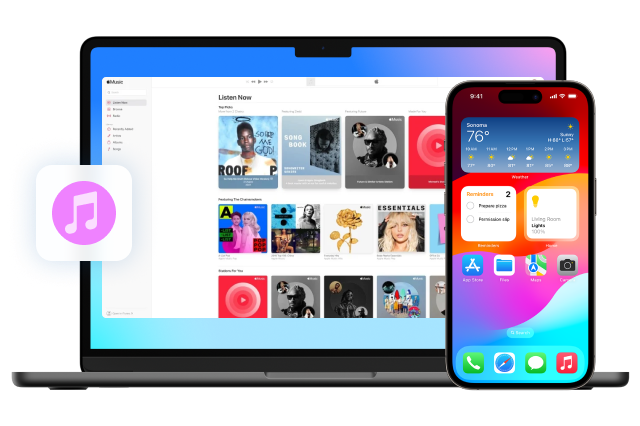
تجاوز قفل تفعيل جهاز iPhone / iPad / iPod touch في ثوانٍ
يزيل برنامج Dr.Fone قفل شاشة هاتف iPhone بأمان، وقفل تفعيل الجهاز وغيرهما، لتحقق الوصول الكامل إلى هاتفك،
مع حذف كل البيانات.
المواصفات التقنية
المعالج
1 GHz أو معالج أسرع (Intel أو AMD)
ذاكرة التخزين المؤقت
2 GB أو أكثر
مساحة القرص الصلب
توفر سعة تخزينية قدرها 200MB على القرص الصلب
نظام iOS
يتطلب نظام iOS 7.0 أو الإصدارات الأحدث
تجاوز قفل التفعيل: متوافق مع iPhone 5S إلى غاية iPhone X، ومع iPad 4 إلى غاية iPad 7، ومع iPod touch 7 إلى غاية iPod touch 9 التي تشتغل بنظام iOS 12.0 إلى غاية إصدار iOS 16.6.
إزالة قفل بطاقة SIM: متوافق مع iPhone 5S إلى غاية iPhone X التي تشتغل بنظام iOS 12.0 إلى غاية إصدار iOS 14.8.1.
وظائف إزالة قفل أخرى: متوافق مع جميع إصدارات iOS بدءًا من iOS 7.0.
نظام تشغيل الحاسوب
يتطلب نظام Windows 7 أو الإصدارات الأحدث
يتطلب نظام Mac OS X 10.8 والإصدارات الأحدث
الأسئلة الشائعة، قد تتساءل أيضا
-
هل رمز المرور هو نفسه كلمة المرور؟يتساءل العديد من مستخدمي نظام iOS عن الفرق بين رمز المرور وكلمة المرور، إنهما أمرين مختلفين على أجهزة iPhone/iPad. عادةً ما تخصص كلمة المرور على iPhone ل- Apple ID وحساب iCloud، وتستخدم لمشتريات iTunes و App Store، أما رمز المرور فيستعمل لقفل الشاشة وحماية الجهاز من الاستعمال غير المسموح به.
-
كم مرة يمكنني محاولة إلغاء قفل هاتف iPhone؟
بعد إدخال رمز المرور الخاطئ عدة مرات، سيعرض هاتف iPhone الرسائل التالية:
- بعد إدخال رمز المرور الخاطئ 5 مرات متتالية، ستعرض رسالة "تم توقيف iPhone، اعد المحاولة بعد دقيقة".
- بعد إدخال رمز المرور الخاطئ 7 مرات متتالية، ستعرض رسالة "تم توقيف iPhone، اعد المحاولة بعد 5 دقائق".
- بعد إدخال رمز المرور الخاطئ 8 مرات متتالية، ستعرض رسالة "تم توقيف iPhone، اعد المحاولة بعد 15 دقيقة".
- بعد إدخال رمز المرور الخاطئ 9 مرات متتالية، ستعرض رسالة "تم توقيف iPhone، اعد المحاولة بعد 16 دقيقة".
- بعد إدخال رمز المرور الخاطئ 10 مرات متتالية، ستعرض رسالة "تم توقيف iPhone، وصّله ببرنامج iTunes".
بعد عشرة محاولات خاطئة، سيُقفل جهازك بالكامل وسيتعين عليك استعادته لإلغاء القفل.
-
ما الواجب فعله في حالة نسيان رمز المرور على هاتف iPhone؟
في حالة نسيان رمز مرور هاتف iPhone، اتبع الخطوات التالية لاستعادته عبر برنامج iTunes:
- افتح برنامج iTunes ووصّل هاتف iPhone بالحاسوب.
- إذا قمت بمزامنة هاتفك iPhone مع الحاسوب مسبقا، انتظر ريثما ينسخ برنامج iTunes بيانات هاتفك احتياطيا ويقوم بمزامنتها، ثم انقر على "استعادة iPhone". بعد استعادة الجهاز، اضبطه وانقر على "استعادة من النسخة الاحتياطية لبرنامج iTunes".
- إن لم تتم مزامنة هاتفك مسبقا، ستحتاج لاستعادته عبر وضع الاسترداد، حاول فرض إعادة تشغيل الجهاز بعد توصيله، ثم انقر على "استعادة". خذ في اعتبارك أن هذه العملية ستحذف جميع بيانات الهاتف.
-
كيفية تعطيل قفل الشاشة على هاتف iPhone؟
اتبع الخطوات التالية لتعطيل قفل الشاشة على هاتف iPhone:
- انتقل لإعدادات هاتف iPhone.
- إن كنت تملك iPhone X أو جهاز أحدث، انقر على "التعرف على الوجه ورمز المرور". وإذا كان هاتفك أقدم، انقر على "البصمة ورمز المرور". أما في الأجهزة التي لا تتضمن البصمة، انقر على "رمز المرور".
- انقر بعد ذلك على رمز المرور لتعطيل قفل الشاشة.
-
هل يشتغل هاتفي بنظام GSM أو CDMA؟
يعرف المستخدمون GSM على أنه نظام عالمي للاتصالات المتنقلة و CDMA على أنه وصول متعدد لقسم الكود، وأحدى الفروقات الجوهرية بينهما هي بطاقات SIM، إذ أن الهواتف التي تعمل بنظام GSM تحتوي على منفذ البطاقة، على عكس نضيراتها التي تشتغل بنظام CDMA، لا تتضمنه، فهي ترتكز على معيار مضبوط مسبقا، ورقم هاتف مرتبط بالجهاز. كما أن الهواتف العاملة بنظام GSM أكثر استعمالا بفضل معدل البيانات الذي يبلغ 42 ميغابايت في الثانية، مقارنة بالأجهزة العاملة بنظام CDMA التي يبلغ معدل بياناتها 3.6 ميغابايت في الثانية.
إليك خطوات تفقد إن كان جهازك يعمل بنظام GSM أو DCMA
- انتقل إلى إعدادات الجهاز وانقر على "عام". انقر على خيار "حول" من القائمة.
- بعد الدخول إلى قسم "حول"، ابحث عن رقم MEID أو ESN أو IMEI، بحيث أن الهواتف التي تستخدم رقم MEID أو ESN تستخدم نظام CDMA، فيما أن رقم IMEI مستخدم في الأجهزة العاملة بنظام GSM، أما الهواتف التي تتضمن كلا الرقمين، تشتغل بكلا النظامين.
لا داع للقلق حيال إلغاء قفل الجهاز بعد الآن!
بغض النظر عن قفل هاتفك عبر قفل الشاشة، أو إن اشتريت هاتفا مستخدما به قفل تفعيل أو قفل MDM، أو رمز مرور وقت الشاشة، يمكن لبرنامج Dr.Fone فك كل هذه الأقفال!
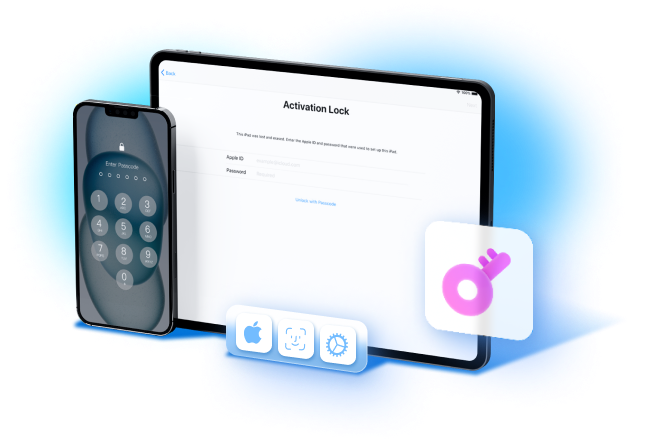
حقق أقصى استفادة من هاتفك المحمول مع حلنا الشامل

استرجع جهات الاتصال والرسائل والصور والملاحظات المفقودة أو المحذوفة وغير ذلك من أجهزة iPhone و iPad و iPod touch.

انقل جهات الاتصال والرسائل القصيرة والصور والموسيقى والفيديو والمزيد بين أجهزة iOS والحواسيب.

انسخ أي عنصر احتياطيا واستعده على أي جهاز، وصدّر ما تحتاجه إلى الحاسوب.